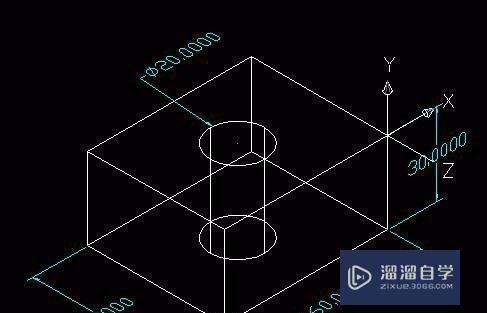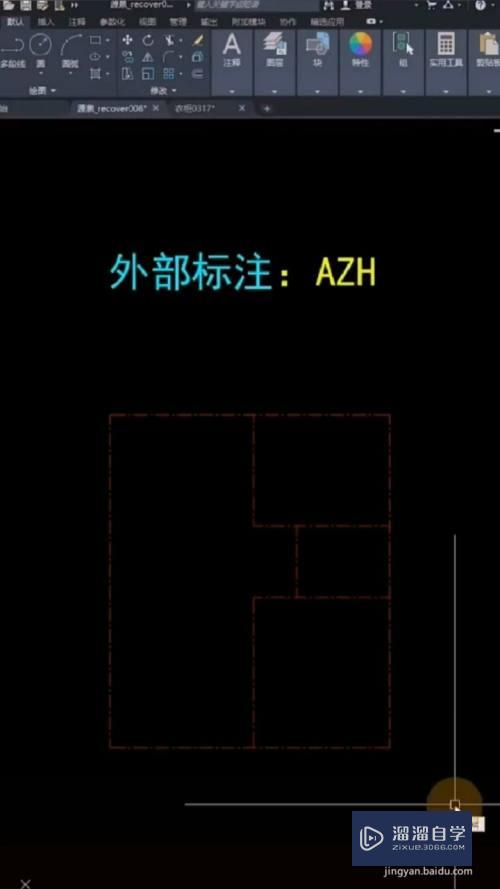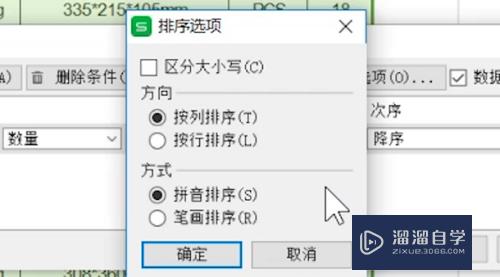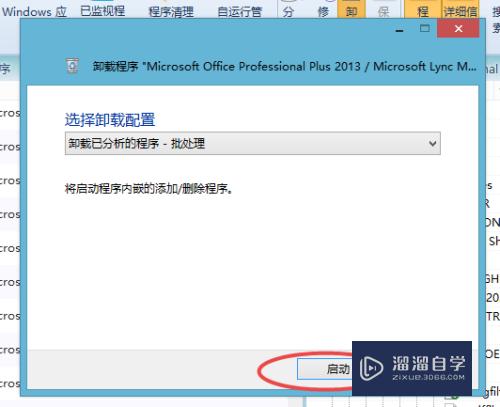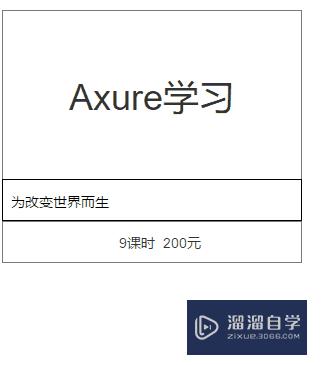会声会影2020如何调整视频高宽比(会声会影调整视频比例)优质
会声会影是一款专业的视频剪辑软件。软件功能强大。现在常用的视频画面尺寸有16:9。9:16和4:3。那么会声会影2020如何调整视频高宽比呢?具体操作方法。小渲下面来为大家解答。
图文不详细?可以点击观看【会声会影免费视频教程】
工具/软件
硬件型号:华硕(ASUS)S500
系统版本:Windows7
所需软件:会声会影2020
方法/步骤
第1步
首先双击桌面会声会影图标。打开会声会影软件。
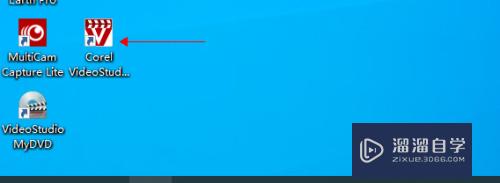
第2步
点击“编辑”。进入编辑窗口。
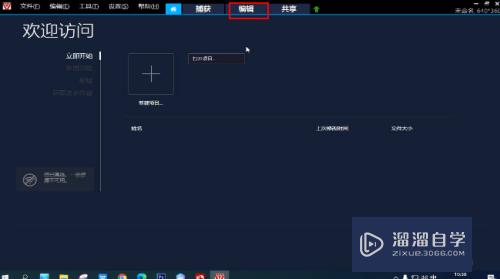
第3步
拖动文件到视频轨道。进行编辑。
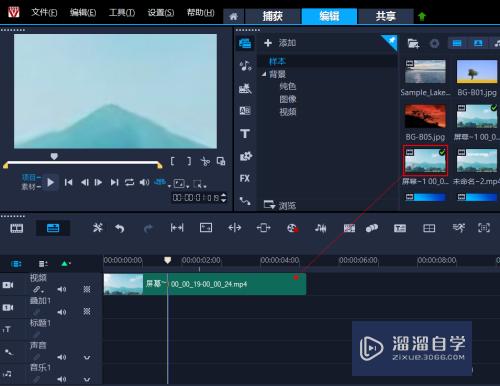
第4步
点击屏幕右下方图中所示图标。
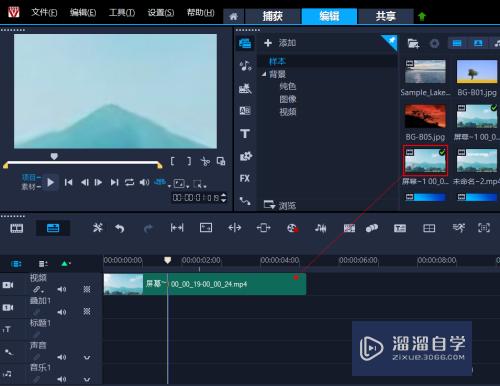
第5步
在这里你可以看到五种长宽比例画面供你选择。也可以自定义。
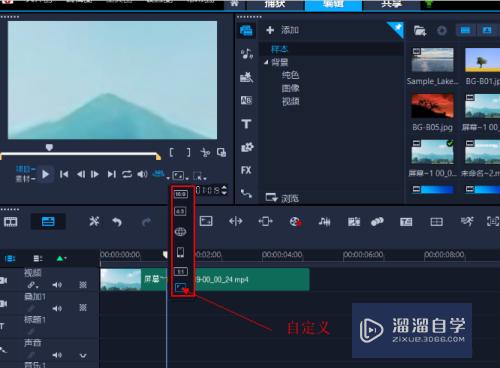
第6步
如果你准备编辑的视频上传手机竖版观看。那么选择“9:16”。此时。就会出现手机图标。
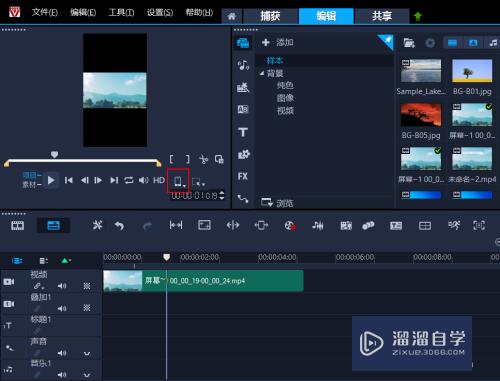
以上关于“会声会影2020如何调整视频高宽比(会声会影调整视频比例)”的内容小渲今天就介绍到这里。希望这篇文章能够帮助到小伙伴们解决问题。如果觉得教程不详细的话。可以在本站搜索相关的教程学习哦!
更多精选教程文章推荐
以上是由资深渲染大师 小渲 整理编辑的,如果觉得对你有帮助,可以收藏或分享给身边的人
本文标题:会声会影2020如何调整视频高宽比(会声会影调整视频比例)
本文地址:http://www.hszkedu.com/73525.html ,转载请注明来源:云渲染教程网
友情提示:本站内容均为网友发布,并不代表本站立场,如果本站的信息无意侵犯了您的版权,请联系我们及时处理,分享目的仅供大家学习与参考,不代表云渲染农场的立场!
本文地址:http://www.hszkedu.com/73525.html ,转载请注明来源:云渲染教程网
友情提示:本站内容均为网友发布,并不代表本站立场,如果本站的信息无意侵犯了您的版权,请联系我们及时处理,分享目的仅供大家学习与参考,不代表云渲染农场的立场!